在日常的word使用中,我们经常都会用到超链接,超链接也会出现在和很多的浏览网页中。只要点击我们感兴趣的文字,就可以跳转到另一个网页界面去了解更多相关的内容,这样的设置都叫超链接,在文本中加入超链接大家都应经很熟悉了,今天小编就带大家了解当中的奥秘,教大家如何快速为word文档中的文字设置超链接。
首先我们先一起来看一下具体的效果图,如下图所示,只要我们点击图中文字超链接的部分,超级好看的玫瑰图片就出来啦,这样的效果我们也可以轻松做到,大家跟着小编一起来看一下吧!

第一步、我们要先选中需要插入超链接的文字,这里小编选择了“玫瑰图片”文字,然后单击鼠标右键,在接下来弹出的快捷菜单中选择“超链接”,具体操作界面如下:
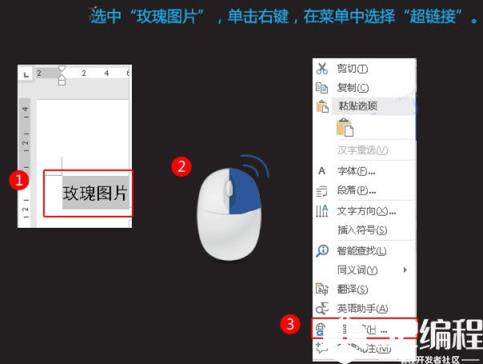
第二步、接下来我们点击链接到“现在文件或网页”,在这里我们可以连接到本机的照片中,然后我们选中“当前文件夹”,查找范围为“桌面”,选中玫瑰图片,单击“确定”。这样我们就可以将word中的这几个文字链接到桌面的图片啦!

第三步、接下来我们只需要将光标定位到文字处,然后根据提示按住Ctrl并单击,即可访问链接,打开了我们之前链接好的图片。其他文件夹里面的图片链接也是同样的步骤。
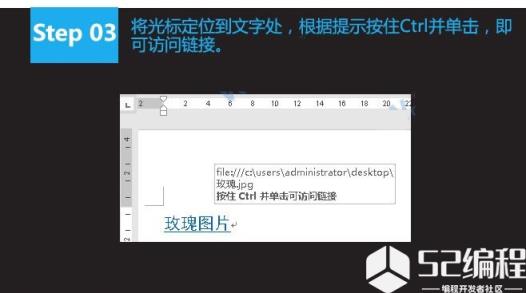
给文字设置了超链接之后,我们的word展示以及讲解就会变得方便很多,不仅如此还能让我们的文本更丰富多彩。学习掌握了本例之后,大家可以摒弃原有的单调编辑文字模式,给我们的Word文字加入超链接了!以上就是本例的全部内容,希望对大家有所帮助!






